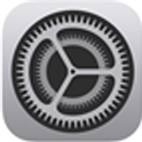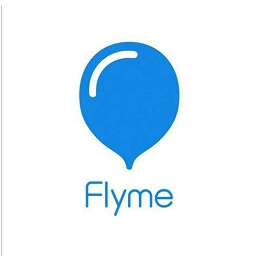135微信编辑器 2018 官方版最新版
免费软件- 软件大小:13.2M
- 软件语言:简体中文
- 更新时间: 2021-12-24
- 软件类型:国产软件
- 运行环境:win系统
- 软件等级 :
大雀下载地址
- 介绍说明
- 下载地址
- 相关推荐
135编辑器是一个微信文章美化工具,135微信编辑器提供丰富的样式,精美的模板,让你编辑文章时,就像拼积木一样,挑选样式,调整文字,搭配颜色,最后形成排版优质的文章,让读者更赏心悦目。


特殊场景设置,提供更加多样化样式
格式刷设置,选中内容,选择格式刷中任意样式,即可更改内容的样式
配色方案设置,选择颜色可更改所有背景以及文字的颜色,或者选中某些内容,即可更改该内容的颜色
直接点击“复制内容”按钮,即可复制所有内容

第一步、准备一篇文章
第二步、去样式中心收藏需要的样式

第三步、返回到编辑区域开始编辑,开始排版文章
135编辑器步骤介绍:
(1)刷文字
选中文字,点击展示区的样式,完成刷文字操作;

(2)刷图片
上传图片,选中图片,点击左侧的图片样式,完成刷图片操作;

如果是刷图文的话
1. 上传图片,编辑文字选中图片和文字
2. 点击左侧图文样式
3. 完成刷图文操作
补充说明:图文的操作过程与刷图片的操作过程完全一样,但是在操作过程中,某些样式的文字可能没法全部同时刷进文字,请手动修改
(3)全文换色
ctrl+a选中全文,点击任意需要的颜色,在编辑框中所有内容的颜色则全部换色;
Ps:文字颜色需使用【工具栏中】字体颜色来换色

(4)单样式换色
点击样式内的任意区域,出现虚线框,点击【配色方案】中的颜色即可;

第四步、把编辑好内容移到微信平台
有些朋友习惯用ctrl+c复制,小编锦衣尽量不要使用,因为容易出现样式错乱问题。
只需把内容编辑好后,直接点击右侧的【复制内容】按钮,然后粘贴到微信平台即可。

135编辑器附加功能:
保存模板
135编辑器实现了保存模板的功能,你可以自己创建喜欢的模板,然后点击【存为模板】按钮,即可保存为自己的模板或者发布到系统模板库中供别的用户使用
注:为避免在编辑过程中出现内容未正常本地保存的问题,建议在编辑过程中及时保存为模板

特色功能
135编辑器除了一些主要功能,还有一些小的特色功能
主要功能有:
1. 可增加图片阴影;
2. 对图形进行去圆角、加圆角的处理;
3. 将图片处理为圆形图;
4. 给矩形图片加边框;
5. 全文样式随意换色;
6. 任意样式可随机倾斜

全文排版
1. 不用选中任何内容,直接点击此按钮
2. 勾选需要的选项
3. 点击执行
4. 全文即被排版

右键下拉菜单
点击鼠标右键,出现下拉菜单(样式未出现虚线的情况下点击右键才可出现此菜单)
主要介绍一下在样式前后插入空段落
1. 可插入表格
2. 设置段落格式

方法一:
1、编辑好文章后点击右边的“微信复制”

2、右下角会显示已成功复制到剪贴板

3、然后到微信公众平台中去粘贴刚刚复制的内容(Ctrl+V),这样就完成了从135到微信

方法二:
1、同步到微信平台。首先要授权公众号给135,有两个地方可以授权,看图


2、授权成功后,在“保存文章”的时候就可以勾选同步的公众号了,这样文章就会同时保存在微信公众平台的“素材管理”中了


3、登录微信公众平台在素材管理中就可以看到刚刚保存的文章了,。
注意事项:第一种方法一定要点击“微信复制”这个按钮,否则某些样式会出现问题
135编辑器编辑的二维码如何导出?
1、生成短链接/二维码功能在【运用工具】里面。

2、如上面所讲,当我们需要将网址转变成二维码再进行传播的时候,就需要用到这个工具了。

3、任何合法的网址,均可使用该工具对网址进行缩短和生成一个二维码。以上一个表单为例!
4、输入链接之后,点击“生成短链”即可。

1、登陆135编辑器,进入编辑器,我已经编辑好了一段文字,想在图1处上传一张图片。

2、上面的小图标里有单图上传以及多图上传,点击多图上传的标志。

3、点击本地上传,选择点击选择图片的选项,在打开的本地文件中选择你要的图片,双击。


4、如果你还想再添加图片,就点击继续添加,添加完了之后,点击开始上传。

5、看到图片右下角有个蓝色的对勾就是上传成功,点击确定。

6、你就能看到文章中插入了这张图片。你还能任意调整该图片的位置。


【软件介绍】
135编辑器是一款非常好用的微信图文编辑器。135微信编辑器为您提供大量的微信公众号文章模板,您可以随心所欲的变换颜色调整格式,更有神奇的自动配色方案,大量节省您排版的时间,让工作更轻松高效。
【特色介绍】
操作简单,选择需要的样式,点击插入,更改式样中的文字即可特殊场景设置,提供更加多样化样式
格式刷设置,选中内容,选择格式刷中任意样式,即可更改内容的样式
配色方案设置,选择颜色可更改所有背景以及文字的颜色,或者选中某些内容,即可更改该内容的颜色
直接点击“复制内容”按钮,即可复制所有内容

【使用教程】
需要制作微信推广,或者是微信公众号管理人员,现在都喜欢用这款“135编辑器”,今天,小编就跟大家说下135编辑器怎么使用。第一步、准备一篇文章
第二步、去样式中心收藏需要的样式

第三步、返回到编辑区域开始编辑,开始排版文章
135编辑器步骤介绍:
(1)刷文字
选中文字,点击展示区的样式,完成刷文字操作;

(2)刷图片
上传图片,选中图片,点击左侧的图片样式,完成刷图片操作;

如果是刷图文的话
1. 上传图片,编辑文字选中图片和文字
2. 点击左侧图文样式
3. 完成刷图文操作
补充说明:图文的操作过程与刷图片的操作过程完全一样,但是在操作过程中,某些样式的文字可能没法全部同时刷进文字,请手动修改
(3)全文换色
ctrl+a选中全文,点击任意需要的颜色,在编辑框中所有内容的颜色则全部换色;
Ps:文字颜色需使用【工具栏中】字体颜色来换色

(4)单样式换色
点击样式内的任意区域,出现虚线框,点击【配色方案】中的颜色即可;

第四步、把编辑好内容移到微信平台
有些朋友习惯用ctrl+c复制,小编锦衣尽量不要使用,因为容易出现样式错乱问题。
只需把内容编辑好后,直接点击右侧的【复制内容】按钮,然后粘贴到微信平台即可。

135编辑器附加功能:
保存模板
135编辑器实现了保存模板的功能,你可以自己创建喜欢的模板,然后点击【存为模板】按钮,即可保存为自己的模板或者发布到系统模板库中供别的用户使用
注:为避免在编辑过程中出现内容未正常本地保存的问题,建议在编辑过程中及时保存为模板

特色功能
135编辑器除了一些主要功能,还有一些小的特色功能
主要功能有:
1. 可增加图片阴影;
2. 对图形进行去圆角、加圆角的处理;
3. 将图片处理为圆形图;
4. 给矩形图片加边框;
5. 全文样式随意换色;
6. 任意样式可随机倾斜

全文排版
1. 不用选中任何内容,直接点击此按钮
2. 勾选需要的选项
3. 点击执行
4. 全文即被排版

右键下拉菜单
点击鼠标右键,出现下拉菜单(样式未出现虚线的情况下点击右键才可出现此菜单)
主要介绍一下在样式前后插入空段落
1. 可插入表格
2. 设置段落格式

【使用技巧】
135编辑器编辑的文章怎么上传微信?方法一:
1、编辑好文章后点击右边的“微信复制”

2、右下角会显示已成功复制到剪贴板

3、然后到微信公众平台中去粘贴刚刚复制的内容(Ctrl+V),这样就完成了从135到微信

方法二:
1、同步到微信平台。首先要授权公众号给135,有两个地方可以授权,看图


2、授权成功后,在“保存文章”的时候就可以勾选同步的公众号了,这样文章就会同时保存在微信公众平台的“素材管理”中了


3、登录微信公众平台在素材管理中就可以看到刚刚保存的文章了,。
注意事项:第一种方法一定要点击“微信复制”这个按钮,否则某些样式会出现问题
135编辑器编辑的二维码如何导出?
1、生成短链接/二维码功能在【运用工具】里面。

2、如上面所讲,当我们需要将网址转变成二维码再进行传播的时候,就需要用到这个工具了。

3、任何合法的网址,均可使用该工具对网址进行缩短和生成一个二维码。以上一个表单为例!
4、输入链接之后,点击“生成短链”即可。

【图片上传教程】
135编辑器怎么上传图片?1、登陆135编辑器,进入编辑器,我已经编辑好了一段文字,想在图1处上传一张图片。

2、上面的小图标里有单图上传以及多图上传,点击多图上传的标志。

3、点击本地上传,选择点击选择图片的选项,在打开的本地文件中选择你要的图片,双击。


4、如果你还想再添加图片,就点击继续添加,添加完了之后,点击开始上传。

5、看到图片右下角有个蓝色的对勾就是上传成功,点击确定。

6、你就能看到文章中插入了这张图片。你还能任意调整该图片的位置。

下载地址
- PC版
- 电信高速下载
- 联通高速下载
- 广东电信下载
- 山东电信下载
默认解压密码:www.daque.cn
如需解压,请在本站下载飞压软件进行解压!